Diretrizes para publicação de visuais personalizados do Power BI
Antes de publicar visuais personalizados do Power BI no Marketplace Comercial da Microsoft para que outras pessoas descubram e usem, siga estas diretrizes para criar uma ótima experiência para seus usuários.
Visuais do Power BI: gratuitos ou para compra
Os visuais do Power BI enviados para o Marketplace Comercial (Microsoft AppSource) podem ser disponibilizados gratuitamente ou podem ter uma marca de compra adicional pode ser necessária. Os visuais com a designação uma compra adicional pode ser necessária são semelhantes a suplementos de IAP (compra no aplicativo).
Assim como ocorre com um visual gratuito do Power BI, o visual do Power BI com IAP também pode ser certificado. Antes de enviar seu visual do Power BI com IAP para certificação, verifique se ele cumpre os requisitos de certificação.
Visuais do Power BI com recursos de IAP
Um visual do Power BI com IAP é um visual gratuito que oferece recursos gratuitos. Ele também tem alguns recursos avançados que estão disponíveis por um valor. Na descrição do visual do Power BI, os desenvolvedores precisam notificar os usuários sobre os recursos que exigem compras adicionais para operá-los.
A transacionabilidade e o gerenciamento de licenças desses visuais são de responsabilidade do ISV. Eles podem ser gerenciados usando qualquer plataforma, mas recomendamos a API de licenciamento da Microsoft. Com a API de Licenciamento, os visuais licenciados são adquiridos por meio do AppSource e os clientes podem gerenciar licenças no portal de administração do Microsoft 365. Para obter mais informações sobre o gerenciamento de licenças, consulte Perguntas frequentes sobre o gerenciamento de licenças de visual personalizado.
Para obter mais informações, confira nossa política de certificação do Marketplace Comercial.
Importante
Se você atualizar seu visual do Power BI de gratuito para uma compra adicional pode ser necessária, os clientes precisarão receber o mesmo nível de funcionalidade gratuita que tinham antes da atualização. Você pode adicionar recursos avançados opcionais pagos, além dos recursos gratuitos existentes.
Marcas d' água
Você pode usar marcas d'água para permitir que os clientes continuem usando os recursos avançados com IAP sem pagar.
As marcas d'água permitem que você mostre toda a funcionalidade do visual do Power BI aos clientes antes que eles façam uma compra.
Use marcas d'água somente em recursos pagos que são usados sem uma licença válida. As marcas d'água não são permitidas nos recursos gratuitos de visuais de IAP.
Janela pop-up
Use uma janela pop-up para explicar como comprar uma licença quando os clientes usarem uma licença inválida (ou expirada) com seu visual do Power BI com IAP do Power BI.
Processo de envio
Siga o processo de envio e navegue até a guia Configuração da oferta. Marque a caixa de seleção Meu produto requer a compra de um serviço.
Depois que o visual do Power BI for validado e aprovado, a listagem do Microsoft AppSource para o visual do Power BI com IAP informa que uma compra adicional pode ser necessária nas opções de preço.
Menu de contexto
O menu de contexto é o menu exibido quando o usuário clica com o botão direito do mouse dentro de um visual. Todos os visuais do Power BI devem habilitar o menu de contexto para fornecer aos usuários uma experiência unificada. Para obter mais informações, confira Adicionar um menu de contexto ao visual do Power BI.
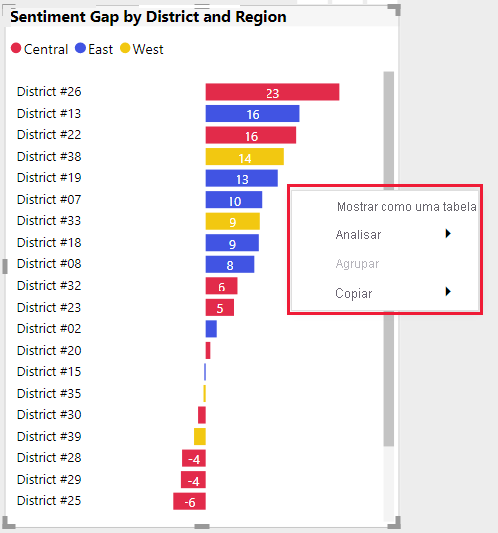
Logotipo comercial
Esta seção descreve as especificações para adicionar logotipos comerciais em visuais do Power BI. Os logotipos comerciais não são necessários. Se você adicioná-los, verifique se eles seguem estas diretrizes.
Observação
- Neste artigo, o termo logotipo comercial refere-se a qualquer ícone da empresa comercial. Confira as figuras a seguir.
- O logotipo comercial da Microsoft é usado neste artigo apenas como um exemplo. Use seu próprio logotipo comercial com seu visual do Power BI.
Importante
Os logotipos comerciais são permitidos somente no modo de edição. Os logotipos comerciais não podem ser exibidos no modo de exibição.
Tipo de logotipo comercial
Há três tipos de logotipos comerciais:
Logotipo: dois elementos bloqueados juntos, um ícone e um nome.

Símbolo: um gráfico sem nenhum texto.

Logotipo: um logotipo de texto sem ícone.

Cor do logotipo comercial
Ao usar um logotipo comercial, a cor dele deverá ser cinza (cor hexadecimal #C8C8C8). Não adicione efeitos como gradientes ao logotipo comercial.
Logotipo

Símbolo

Logotipo simples

Dica
- Se seu visual do Power BI contém um gráfico, considere adicionar uma tela de fundo branca com margens de 10 px ao seu logotipo.
- Considere adicionar uma sombra projetada ao seu logotipo (30% de opacidade preta).
Tamanho do logotipo comercial
Um visual do Power BI usa dois logotipos comerciais: um para a página de detalhes da oferta e outro para a página de pesquisa. Forneça o logotipo grande no formato PNG em 300 x 300 px. O Partner Center usa esse logotipo para gerar um logotipo menor para a página de pesquisa. Opcionalmente, você pode substituir esse logotipo por uma imagem diferente posteriormente.
Comportamento do logotipo comercial
Os logotipos comerciais são permitidos apenas no modo de edição. Quando selecionado, um logotipo comercial só pode incluir a seguinte funcionalidade:
A seleção do logotipo comercial redireciona os clientes para o seu site.
Selecionar o logotipo comercial abre uma janela pop-up com informações adicionais divididas em duas seções.
- Uma área de marketing para o logotipo comercial, um visual e as classificações de mercado.
- Uma área de informações para informações e links.
Limitações em relação a logotipos
Os logotipos comerciais não podem ser exibidos no modo de exibição.
Se o visual do Power BI incluir ícones informativos (i) no modo de leitura, eles deverão estar em conformidade com a cor, o tamanho e o local do logotipo comercial, conforme descrito anteriormente.
Evite um logotipo comercial colorido ou um preto. O logotipo comercial deve ser cinza (cor hexadecimal #C8C8C8).


Evite usar um logotipo comercial com efeitos como gradientes ou sombras fortes.

Práticas recomendadas
Ao publicar um visual do Power BI, considere as recomendações a seguir para fornecer aos clientes a melhor experiência possível.
- Crie uma página de aterrissagem que forneça informações sobre seu visual do Power BI. Inclua detalhes como onde comprar a licença e como usar o visual. Uma página de aterrissagem significativa ajuda os criadores de relatórios a usar o visual de maneira correta e fácil.
- Não inclua vídeos disparados automaticamente.
- Adicione apenas material que aprimore a experiência do cliente, como informações ou links sobre detalhes de compra de licença e como usar os recursos de IAP.
- Adicione a chave de licença ou os campos relacionados ao token na parte superior do painel de formato para conveniência do cliente.
- Envie um vídeo curto de gravação de tela que mostre como usar o visual.
- Envie uma descrição detalhada da funcionalidade do visual. Inclua informações sobre os recursos compatíveis, como alto contraste, dica de ferramenta de página de relatório e busca detalhada.
- Verifique a qualidade do código. Verifique se ele está adequado, incluindo no que se refere às exceções sem tratamento.
- Atualize o visual usando a API mais recente.
Perguntas frequentes
Para saber mais sobre visuais do Power BI, confira Perguntas frequentes sobre os visuais do Power BI com compras adicionais.
Conteúdo relacionado
Saiba como você pode publicar seu visual do Power BI para outras pessoas descobrirem e usarem.